?1.安装Ubuntu系统

apollo1.0官方推荐环境是Ubuntu14.04
2.下载Apollo r1.0.0源码
可以在网站下载
Github:https://github.com/ApolloAuto/apollo/tree/r1.0.0
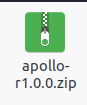
也可以git clone
如果没有git打开终端(ctrl+alt+t)安装git:
sudo apt-get install git
下载指定版本:
git clone --branch v1.0.0 https://github.com/ApolloAuto/apollo.git
下载后应该是一个apollo-r.1.0.0的压缩包
在Download文件夹下找到这个包,拉到home下解压
重命名为apollo
3. 安装ROS
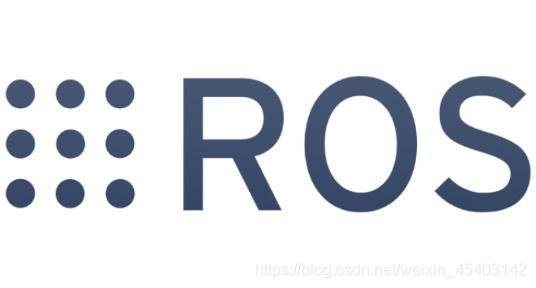
http://wiki.ros.org/melodic/Installation/Ubuntu
4. 更换Apollo的kernel
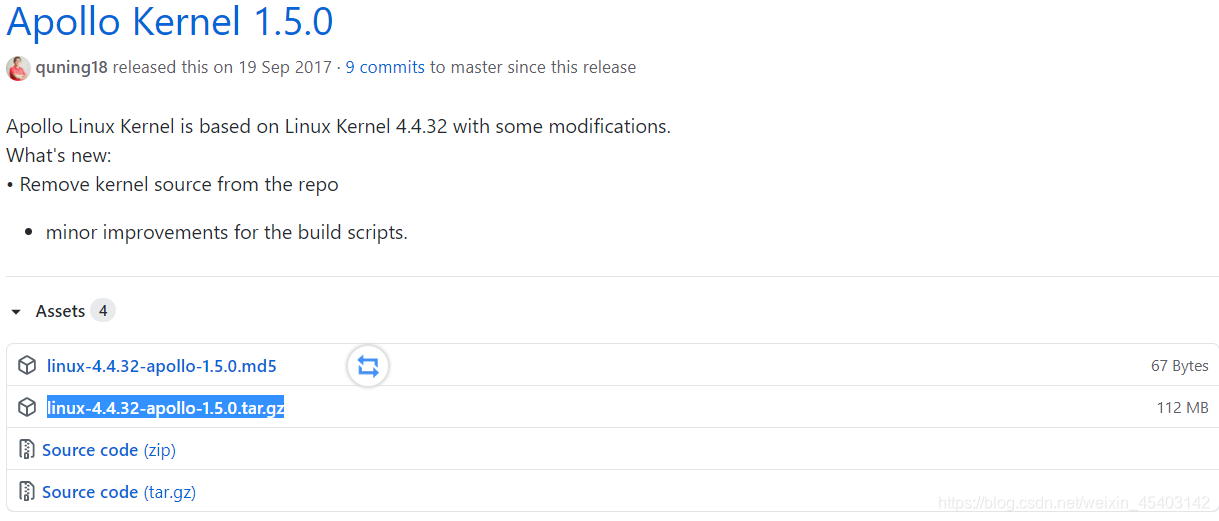
在Apollo官方Github下载1.5.0内核:
https://github.com/ApolloAuto/apollo-kernel/releases
下载完后解压安装:
tar zxvf linux-4.4.32-apollo-1.0.0.tar.gz
cd install
sudo ./install_kernel.sh
重启机器使内核生效:
sudo reboot
查看内核:
cat /proc/version
5. 安装Docker
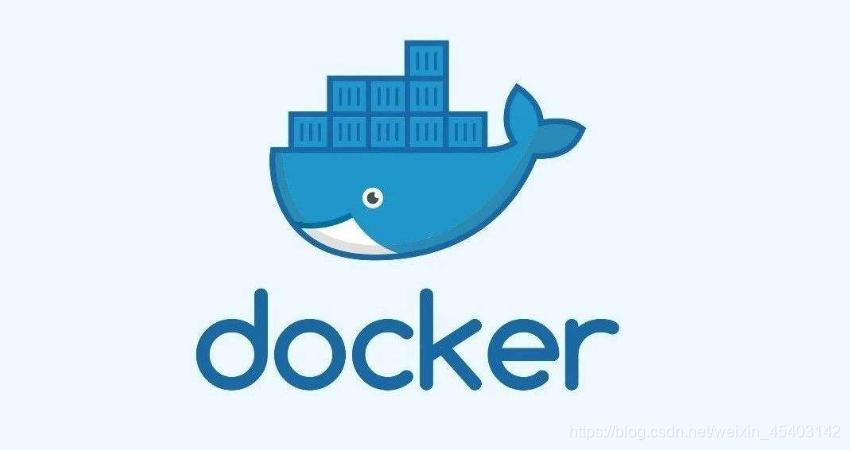
https://docs.docker.com/engine/install/ubuntu/

6. 安装apollo-platform
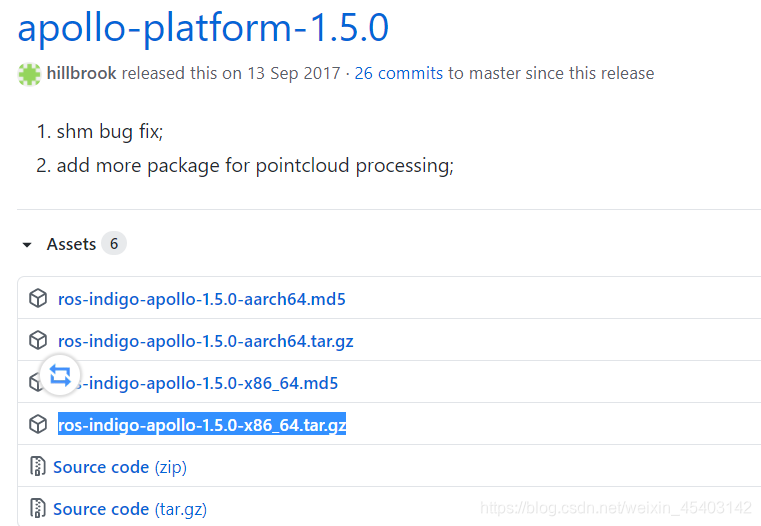
下载apollo-platfor并解压
https://github.com/ApolloAuto/apollo-platform/releases
将文件夹中的ros拷贝到apollo工程中:
rsync -av ros/ ~/apollo/third_party/ros_x86_64
cd apollo
source ./third_party/ros_x86_64/setup.bash
7. 安装apollo的docker映像
cd apollo
#拉取映像总共10G左右
bash docker/scripts/dev_start.sh //拉取apollo镜像
成功拉取完后建议把映像保存到移动硬盘,这样下次重装就不用再下载了:
docker save apolloauto/apollo > apollo.tar //导出镜像到本地文件
sudo docker load --input apollo.tar //从本地文件导入文件到镜像库(文件在apollo文件夹下)
进入docker环境:
bash docker/scripts/dev_into.sh //进入Apollo容器
这时命令窗口显示前缀的方式会发生改变: ***@in_dev_docker:/apollo$
8. 编译Apollo
进入docker环境下执行:
bash apollo.sh build //编译代码
#bash apollo.sh build -j 4 //指定使用cpu内核个数来编译
9. 启动HMI
Apollo编译完成之后,接着输入:
bash scripts/hmi.sh //启动DreamView
这时在谷歌浏览器打开网址:
http://localhost:8887 //就能进入apollo的HMI了。
apollo1.0的环境就已经搭建成功啦!
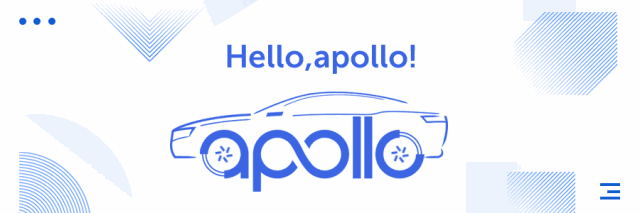
10.问题
一、在docker拉取镜像过程中,速度慢,或者不成功报错代码:
Error response from daemon: Get https://registry-1.docker.io/v2/: net/http: request canceled while waiting for connection (Client.Timeout exceeded while awaiting headers)
解决办法:
使用阿里云加速器
1、首先进入阿里云的docker库
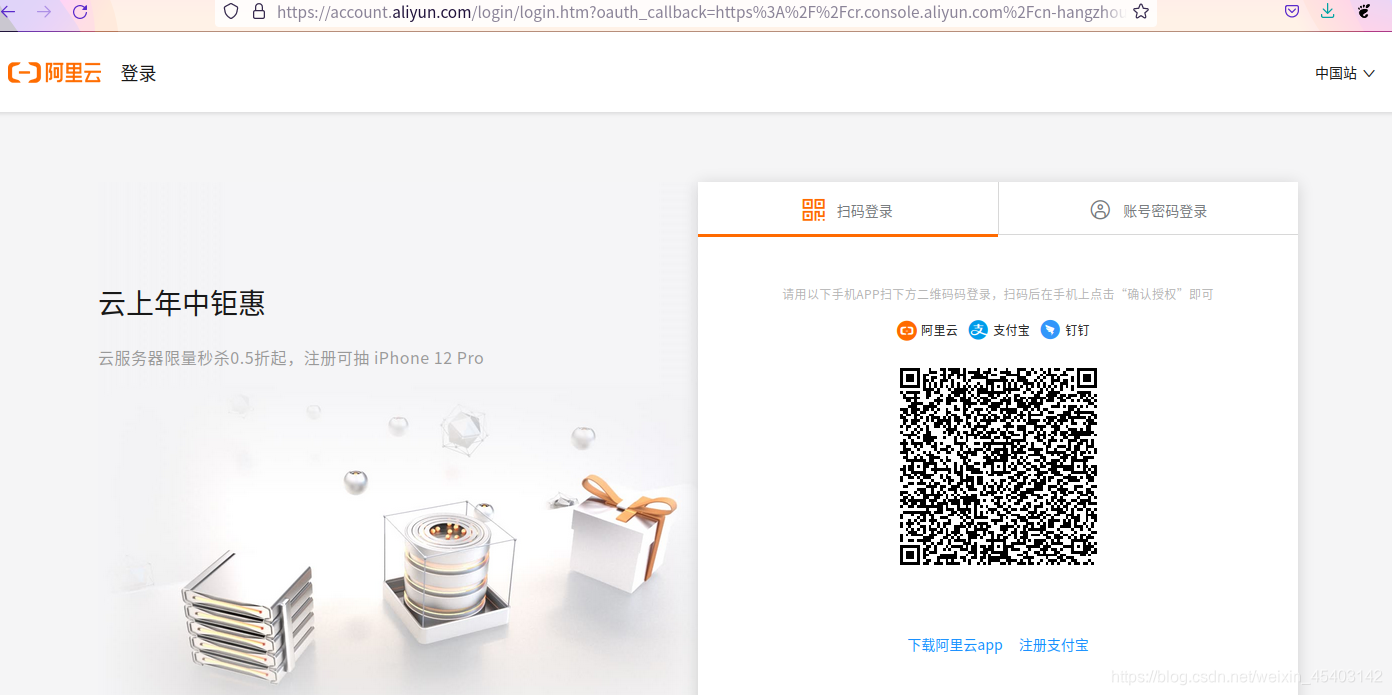
https://account.aliyun.com/login/login.htm?oauth_callback=https%3A%2F%2Fcr.console.aliyun.com%2Fcn-hangzhou%2Finstances%2Fmirrors&lang=zh
2、登陆、并进入控制台管理;
3、选择镜像加速器选项;
4、进入到镜像加速器选项,可以看到你的加速器地址,可以根据提示的修改步骤进行修改,进行加速
5、首先修改文件“/etc/docker/daemon.json”(里面有一个key.json文件 ,没有daemon.json文件。如果没有此文件,可以手动创建空文件)
#创建目录
sudo mkdir -p /etc/docker
#在指定目录下添加如下文件内容
sudo tee /etc/docker/daemon.json <<-'EOF'
{
"registry-mirrors": ["https://xxxxx.xxxxx.aliyuncs.com"]
}
EOF
#重启加速器
sudo systemctl daemon-reload
#重启docker
sudo systemctl restart docker
6、重新拉去镜像,测试加速器效果.
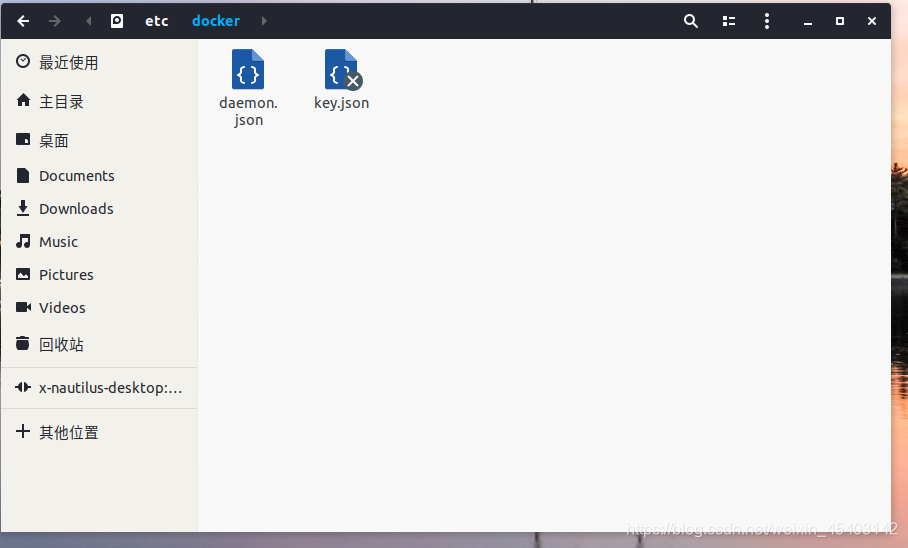
二、
打开终端出现警告:
ROS_DISTRO was set to ‘melodic’ before. Please make sure that the environment does not mix paths from different distributions.`
?解决方法:
出现该警告的原因在于环境变量中同时存在ROS1、ROS2,在.bashrc文件把ROS1的环境变量配置注释即可,
如下:
打开文件目录 —>ctrl+h —> 打开.bashrc文件 —> 注释ROS1环境配置

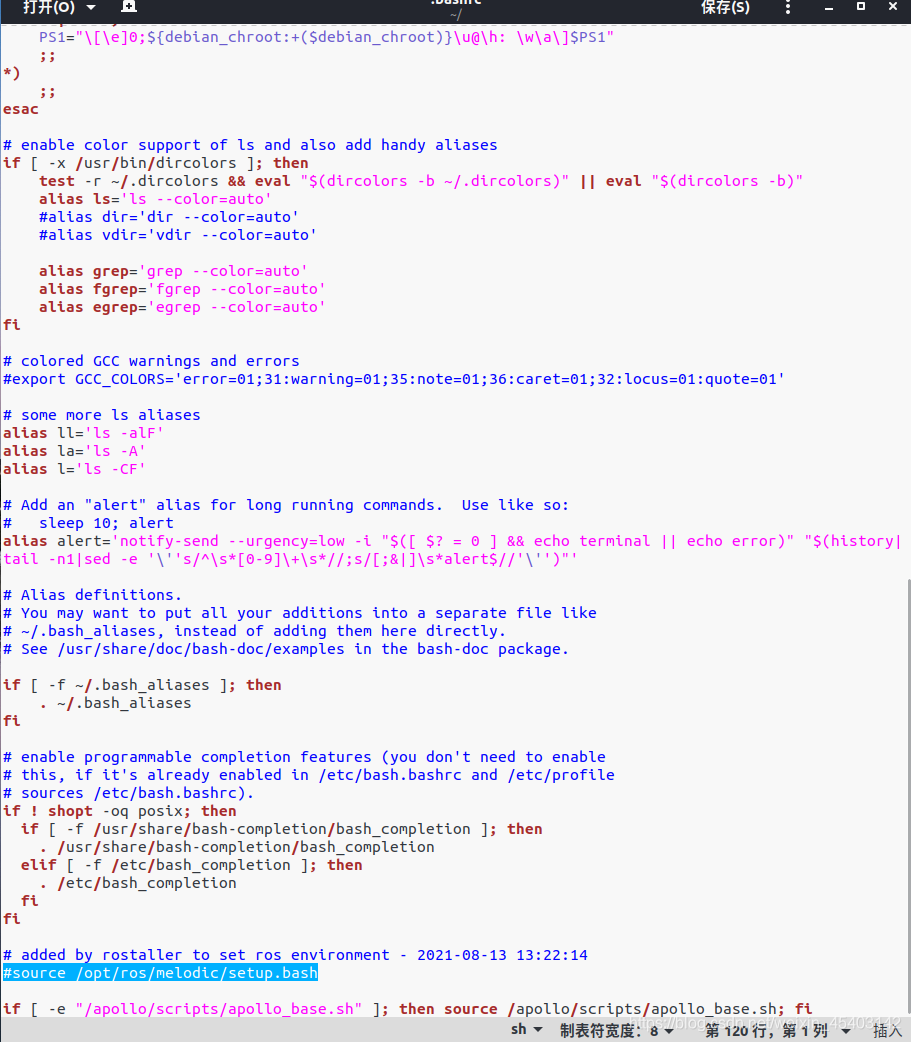
三、编译apollo时内存不足
解决方案:既然内存不足的话,那我们就来加一个交换分区(swap)。
sudo dd if=/dev/zero of=/swapfile bs=256M count=16
#count的大小就是增加的swap空间的大小,256M是块大小,所以空间大小是bs*count=1024MB
sudo mkswap /swapfile
#把刚才空间格式化成swap格式
chmod 0600 /swapfile
#该目录权限,不改的话,在下一步启动时会报“swapon: /swapfile: insecure permissions 0644, 0600 suggested.”错误
sudo swapon /swapfile
#使用刚才创建的swap空间
编译完之后可以把临时空间关闭:
swapoff -a